На маленьких экранах медиаплееры или веб-сайты, которые могут воспроизводить мультимедиа, часто испытывают трудности с пространством экрана. Приложения Facebook — хороший тому пример. В более старых версиях приложения пользователи не могли прокручивать свою новостную ленту, если смотрели видео. Facebook исправил это, добавив плавающий видеоплеер. В Android есть что-то подобное, но он часто зависит от поддерживающих его приложений, поэтому он ненадежен. Хотя такая функция обычно присутствует на смартфонах, вы иногда можете столкнуться с ней на веб-сайтах для настольных компьютеров. У Facebook есть один, а теперь есть мини-плеер YouTube, который позволяет вам смотреть видео и просматривать YouTube во время просмотра.
Мини-плеер YouTube
Мини-плеер YouTube работает в режиме реального времени, поэтому все, что вам нужно сделать для его использования, — это зайти на YouTube и выбрать видео для воспроизведения. После воспроизведения видео посмотрите на панель управления на медиаплеере.
Между значком шестеренки и значком режима театра появился новый размер проигрывателя, который позволяет включить мини-проигрыватель YouTube. Просто щелкните этот значок, и видео будет свернуто в правом нижнем углу экрана.
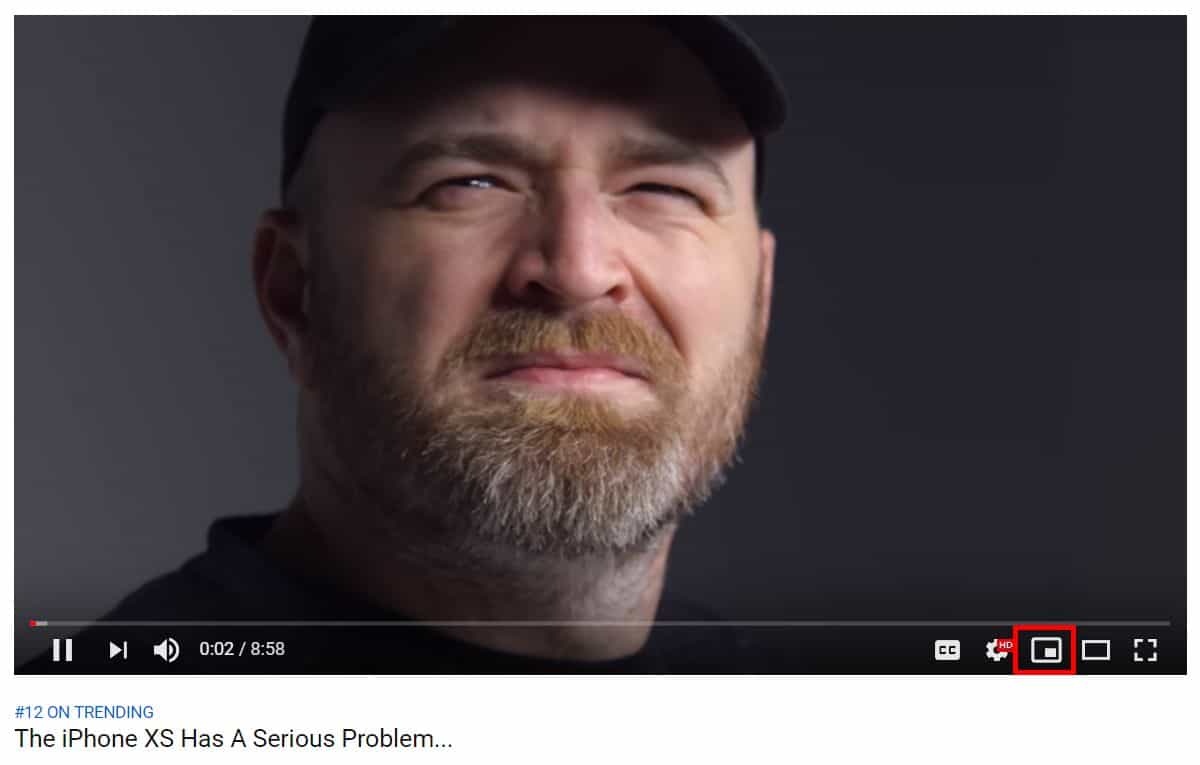
Теперь вы можете просматривать YouTube столько, сколько хотите. Вы можете приостановить воспроизведение видео или перейти к следующему из этого меньшего плавающего проигрывателя. Если вы хотите вернуться к проигрывателю по умолчанию, просто щелкните заголовок видео. Мини-плеер YouTube поддерживает темный режим.

Поскольку эта функция была добавлена в настольную версию веб-сайта YouTube, вам может быть интересно, зачем она вообще нужна. Пользователи не испытывают недостатка в пространстве экрана, и они могут открыть новую вкладку или новое окно и просматривать на нем YouTube, если захотят. Для всех, кто пользуется Windows 10, полезная функция привязки окон делает это еще проще.
Эта функция не касается экранного пространства. На настольном веб-сайте Facebook есть нечто подобное. Это в основном позволяет зрителям продолжать смотреть видео, а также проверять другие интересные вещи. Для пользователей это удобный способ продолжать смотреть видео, а для YouTube это хороший способ убедиться, что пользователи не покидают сайт и продолжают смотреть все больше и больше видео.
Если вы ищете конкретное видео и одновременно смотрите его, эта функция будет вам полезна. Очевидно, вы не можете воспроизводить два видео одновременно, но, тем не менее, это будет полезно.

